win8.1系统编辑和修改pdf文件的方法
更新日期:2024-03-20 15:59:54
来源:网友投稿
好多用户询问说win8.1系统怎么编辑和修改pdf文件,pdf文件是什么?pdf文件可以将文字、图像等集结在一起,还包括超文本链接、声音和动态影像等电子信息,支持特长文件,集成性和安全性都相当高,使用起来相当方便,画面可随意调整大小。但是很多新手不知道如何编辑和修改pdf文件内容,为此,下面教程给大家介绍详细操作。
具体方法如下:
1、下载pdfEdit 编辑软件,如图,解压后五个文件,不用安装即可立即使用;

2、选择文件 pdfEdit 点击打开,打开界面见下图;
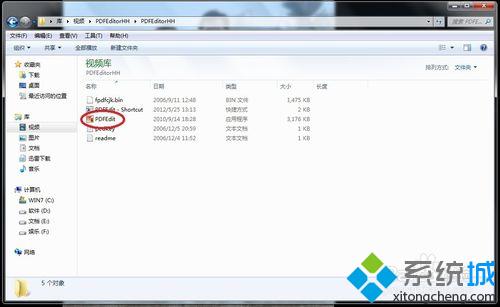
3、点击左边的“打开一个现有的pdf文档”图标,再选择需要编辑的pdf文件,点击“打开”;

4、打开文档后,我们就来编辑文档了,用鼠标选择需要修改或删除的文字或线条,再点击左边的“删除选定的对象”;

5、点击左边的“添加一个新的对象”图标,在下拉菜单中可以看到,可以添加文字、图像、图案、线条等,我们示范一个添加文字。在添加新的文本对象中,我们输入文字,还可以点击“对象属性”修改文字字体、大小等;


6、下图就是文字添加效果,可以随意摆放位置;

7、最后选择工具栏中的“文件”,在下拉菜单中点击“保存或另存为”,完成对文件的存储。一次完美的pdf编辑步骤到此结束。

本教程和大家分享内容就是win8.1系统编辑和修改pdf文件的方法,编辑步骤都很简单,有需要的用户可以掌握!
- monterey12.1正式版无法检测更新详情0次
- zui13更新计划详细介绍0次
- 优麒麟u盘安装详细教程0次
- 优麒麟和银河麒麟区别详细介绍0次
- monterey屏幕镜像使用教程0次
- monterey关闭sip教程0次
- 优麒麟操作系统详细评测0次
- monterey支持多设备互动吗详情0次
- 优麒麟中文设置教程0次
- monterey和bigsur区别详细介绍0次
周
月












